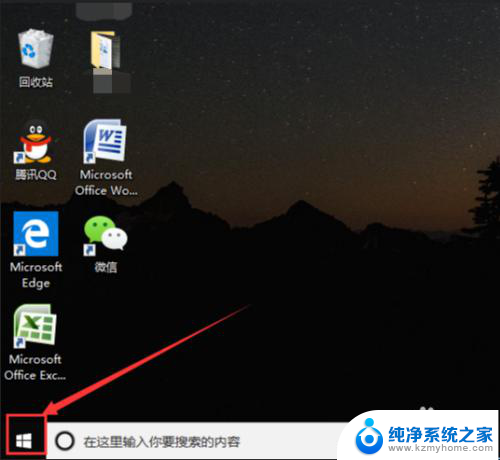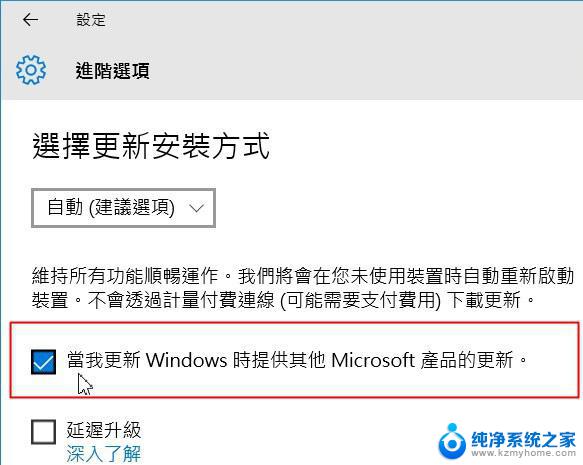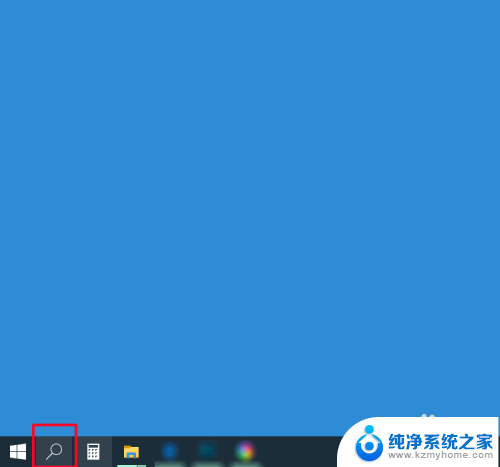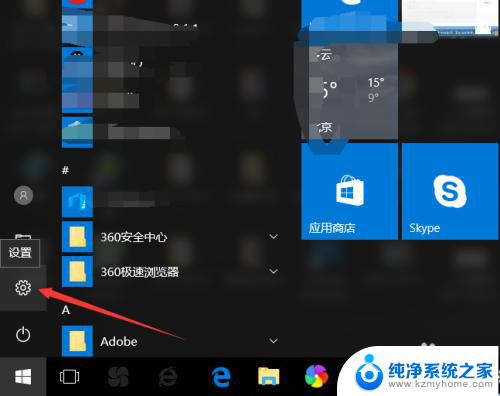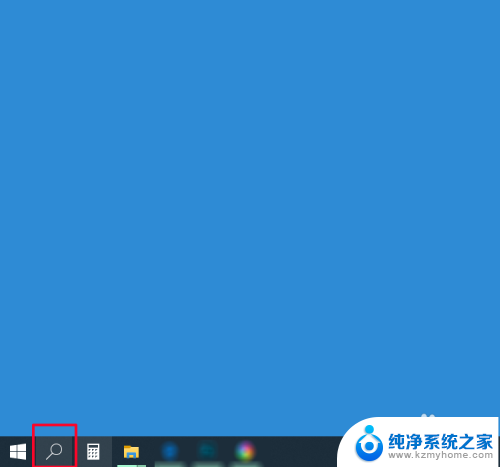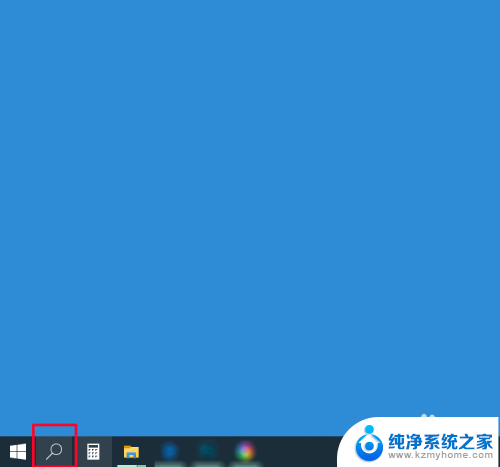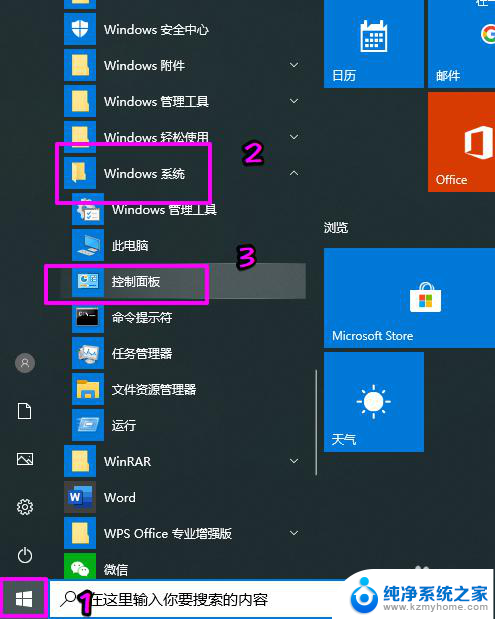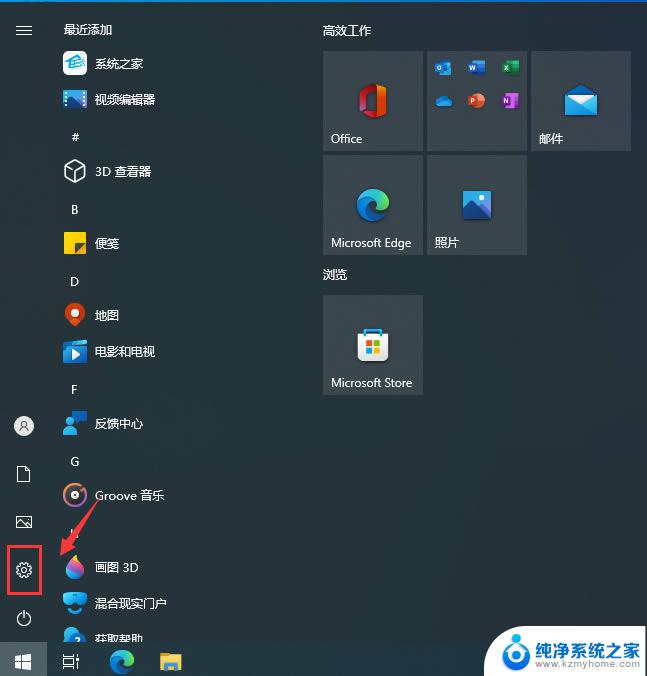win10的update在哪里 win10自动更新设置在哪里
在如今的数字化时代,Windows 10操作系统已经成为了许多人日常生活中不可或缺的一部分,随着技术的不断发展,Win10的更新也变得越来越频繁。许多用户可能会困惑于Win10的更新在哪里,以及如何设置自动更新。在本文中我们将探讨Win10更新的位置以及自动更新的设置方法,帮助大家更好地管理自己的操作系统。
步骤如下:
1.win10系统的windows update 直接搜索输入windows update
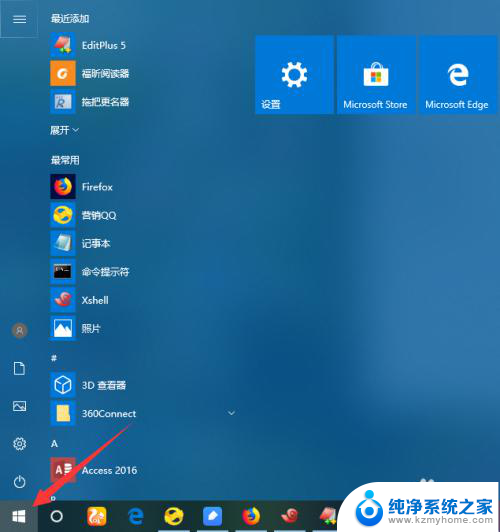
2.也可以通过小娜来查找 搜索输入windows update
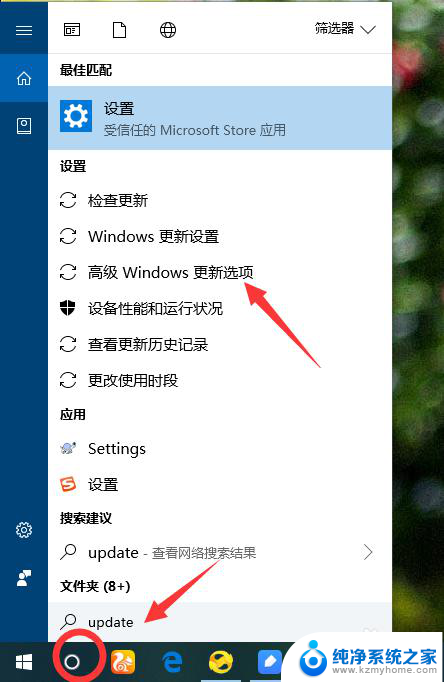
3.点击windows update 更新选项,如箭头所在位置
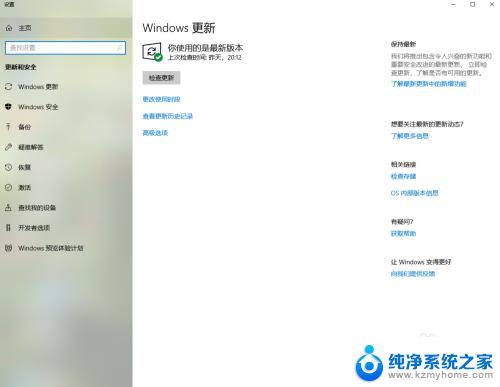
4.win10 windows update在哪里
打开win10开始菜单,点击设置。
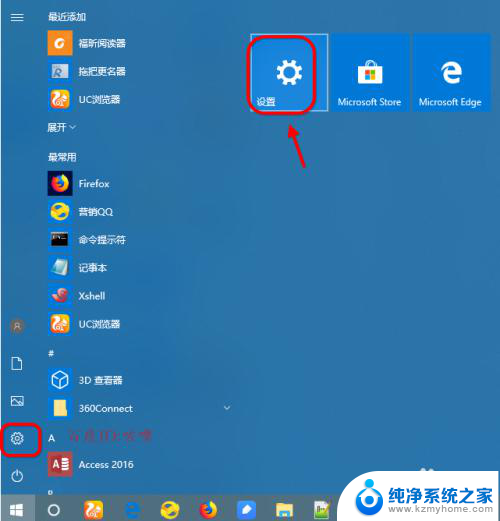
5.点击 系统更新服务,
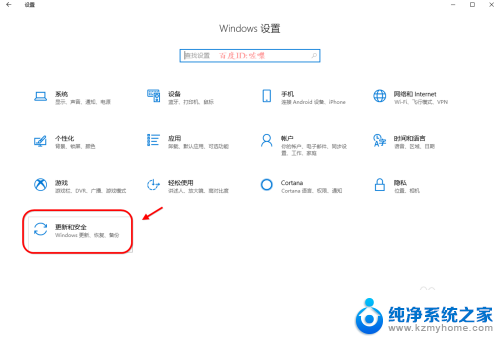
6.出现的windows更新设置选项卡,点击 windows update
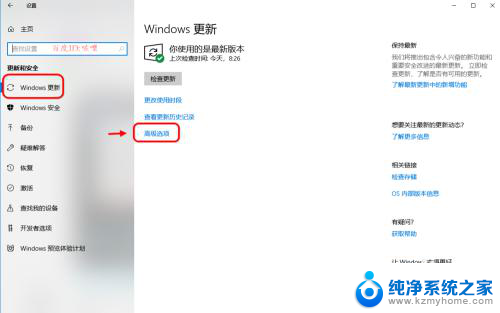
7.win10的自动更新windows update设置, 可以开启自动更新周期和通知配置

8.修改win10 windows update 服务
如果要禁用win10 自动更新服务,可以打开服务控制台。找到auto update 服务,右击选择禁用选项即可
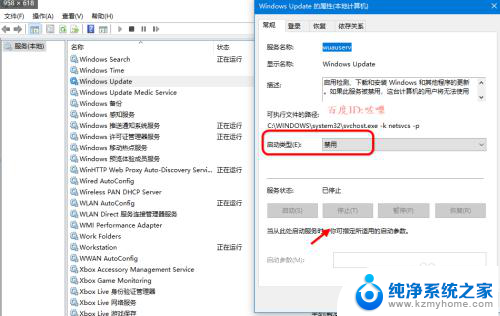
以上就是win10的升级位置的全部内容,如果遇到这种情况,你可以根据小编的操作解决,非常简单快速,一步到位。